掌握Word格式刷快捷键的简便方法
Word格式刷快捷键怎么用

在日常的文档编辑工作中,Microsoft Word是一款广泛使用的工具。在处理文档时,我们经常会遇到需要将某个段落或文本的格式快速应用到其他文本上的情况。这时,Word中的格式刷功能就显得尤为重要。格式刷不仅可以通过鼠标手动操作,还可以借助快捷键实现更高效的使用。下面,我们就来详细介绍Word格式刷快捷键的使用方法。
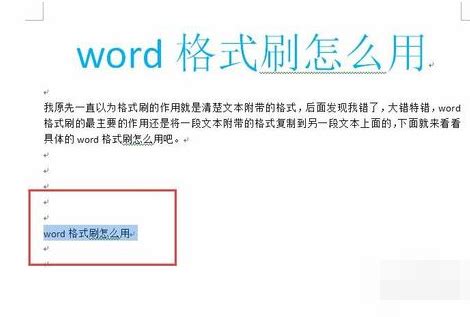
一、格式刷的基本介绍
格式刷是Word中的一个功能强大的工具,它允许用户快速复制一个文本或段落的格式(如字体、字号、颜色、加粗、斜体、下划线等),并将其应用到其他文本或段落上。通过格式刷,可以大大提高文档编辑的效率,使文档看起来更加整齐、专业。
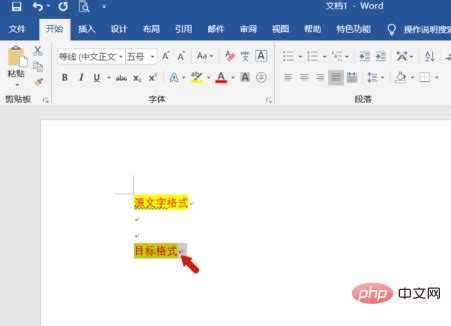
二、格式刷的快捷键
格式刷的快捷键分为两个部分:复制格式和粘贴格式。
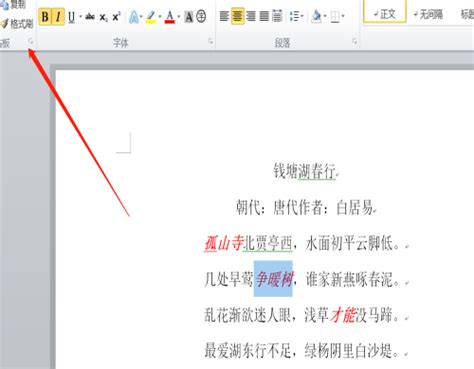
复制格式快捷键:Ctrl+Shift+C

粘贴格式快捷键:Ctrl+Shift+V
三、使用格式刷快捷键的步骤
1. 设置格式:
打开需要编辑的Word文档,首先根据需求设置好一个段落或文本的格式。这个格式可以包括字体、字号、颜色、加粗、斜体、下划线等任何你需要的样式。
2. 复制格式:
选择已经设置好格式的文本或段落,按下键盘上的Ctrl+Shift+C快捷键。此时,格式刷功能被激活,并且已经记录了所选文本的格式。
3. 选择目标文本:
接下来,将光标移动到需要应用格式的文本或段落上,选中它们。
4. 粘贴格式:
在选中目标文本后,按下键盘上的Ctrl+Shift+V快捷键。此时,之前复制的格式将被应用到当前选中的文本或段落上。
四、格式刷快捷键的高级用法
1. 多次应用格式刷:
在激活格式刷后(即按下Ctrl+Shift+C后),你可以多次选择文本或段落,每次选择后按下Ctrl+Shift+V,格式刷将一直保持激活状态,直到你按下Esc键或再次按下Ctrl+Shift+C来取消格式刷。这使得你可以在多个位置快速应用相同的格式。
2. 跨文档应用格式刷:
格式刷不仅可以在同一个文档中使用,还可以跨多个文档使用。在激活格式刷后,你可以切换到另一个Word文档,然后选择需要应用格式的文本或段落,按下Ctrl+Shift+V即可。
五、注意事项
1. 无法复制图片格式:
格式刷无法复制图片的格式,如图片的大小、位置、边框等。如果需要复制图片的格式,通常需要手动调整。
2. 无法复制段落样式:
格式刷也无法复制段落样式,如标题样式、列表样式等。这些样式需要通过Word的样式功能来设置和应用。
3. 不同编辑器的差异:
不同的文本编辑器或文档处理软件可能具有不同的格式刷功能和快捷键。如果你使用的编辑器不包含格式刷功能或快捷键不同,请参考该编辑器的官方文档或帮助文件。
六、示例操作
为了更好地理解格式刷快捷键的使用,下面提供一个详细的示例操作。
示例操作环境:
电脑型号:戴尔灵越7000
系统版本:Windows 10 家庭版
软件版本:Office 2016(16.0.10350.20019)
操作步骤:
1. 打开文档:
双击需要编辑的Word文档打开。
2. 设置格式:
在文档中,选择一个段落,并将其格式设置为所需的样式,例如字体为“宋体”,字号为“14”,颜色为“蓝色”,加粗。
3. 复制格式:
选择设置好格式的段落,按下键盘上的Ctrl+Shift+C快捷键。此时,格式刷被激活。
4. 选择目标文本:
将光标移动到需要应用格式的另一个段落上,并选中它。
5. 粘贴格式:
在选中目标段落后,按下键盘上的Ctrl+Shift+V快捷键。此时,之前设置的格式(宋体、14号、蓝色、加粗)被应用到目标段落上。
6. 多次应用:
你可以继续选择其他需要应用格式的文本或段落,并按下Ctrl+Shift+V来应用相同的格式。直到你按下Esc键或再次按下Ctrl+Shift+C来取消格式刷。
七、总结
格式刷快捷键是Word中一个非常实用的功能,它可以大大提高文档编辑的效率。通过记住并使用Ctrl+Shift+C和Ctrl+Shift+V这两个快捷键,你可以轻松地将格式从一个文本或段落复制到另一个文本或段落上。同时,格式刷
- 上一篇: 揭秘开心果的神奇功效与多重健康作用
- 下一篇: 如何解释建树这一概念
新锐游戏抢先玩
游戏攻略帮助你
更多+-
02/18
-
02/18
-
02/18
-
02/18
-
02/18









